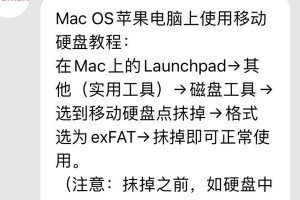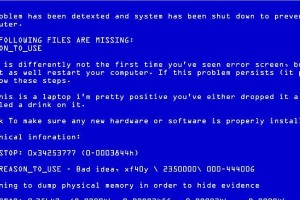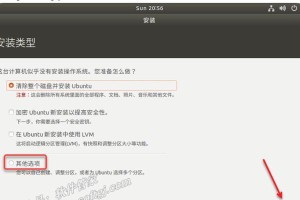你有没有想过,把你的电脑硬盘变成一个可以随身携带的小宝贝?没错,就是那种随时随地都能用,而且还能装下你所有宝贝的移动硬盘!今天,就让我来带你一步步揭开这个神秘的面纱,让你轻松把电脑硬盘改装成移动硬盘,开启你的移动生活!
一、改装前的准备
首先,你得准备一些小工具,比如一个硬盘盒、一把螺丝刀、一根USB线,还有最重要的——你的电脑硬盘。别看这些工具简单,它们可是改装过程中的关键角色哦!

1. 硬盘盒:根据你电脑硬盘的接口类型(SATA或IDE),在网上或者电脑城挑选一个合适的硬盘盒。别贪便宜买那种三无产品,质量不好可就麻烦了。
2. 螺丝刀:一把小巧的螺丝刀,用来拆装硬盘盒。记得,拆装过程中要轻拿轻放,别把硬盘给弄坏了。
3. USB线:一根USB线,用来连接硬盘盒和电脑。最好选择USB 3.0的,传输速度更快。
4. 电脑硬盘:当然,这是改装的核心,没有硬盘,怎么改装呢?
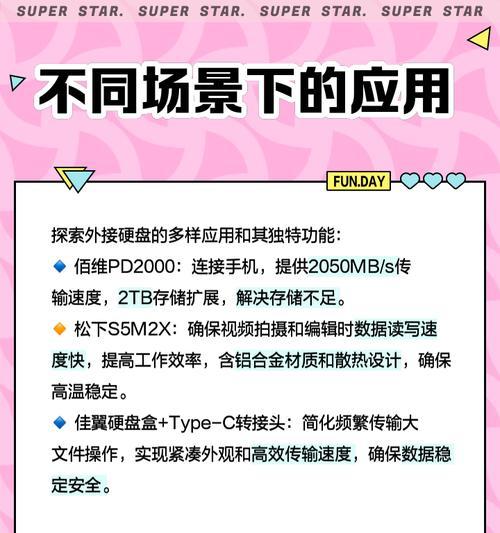
二、改装过程
1. 拆装硬盘盒:用螺丝刀打开硬盘盒的盖子,取出里面的硬盘支架。
2. 安装硬盘:将你的电脑硬盘小心地安装到硬盘盒的支架上,确保硬盘与支架的接口对齐。
3. 连接USB线:将硬盘盒的USB线插入电脑的USB接口,另一端连接到硬盘盒。
4. 安装驱动:电脑会自动识别新硬件,并安装相应的驱动程序。如果电脑没有识别到硬盘,可以尝试重新插拔USB线,或者更换一个USB接口。
5. 格式化硬盘:打开“我的电脑”,你会看到一个新硬盘的盘符。右键点击该盘符,选择“格式化”,按照提示完成格式化操作。
6. 分区:格式化完成后,你可以选择将硬盘分区,或者直接使用整个硬盘空间。
三、使用注意事项
1. 防震:移动硬盘在移动过程中容易受到震动,所以请尽量在电脑关机状态下移动硬盘,或者使用防震袋进行保护。
2. 防尘:硬盘内部结构精密,容易受到灰尘的影响,所以请保持硬盘盒的清洁。
3. 防潮:硬盘对湿度比较敏感,请将硬盘存放在干燥的环境中。
4. 防高温:高温会影响硬盘的寿命,请避免将硬盘放在高温环境中。
四、改装后的使用
改装完成后,你的电脑硬盘就可以像移动硬盘一样使用了。你可以将它随身携带,随时随地访问你的文件,或者将它作为备份工具,保护你的重要数据。
改装电脑硬盘成移动硬盘其实很简单,只要按照以上步骤操作,你就能轻松完成。快来试试吧,让你的电脑硬盘焕发新的活力!